Reklāma
“Ja jūs nemaksājat par produktu, jūs esat produkts.”
Šis piedāvājums noteikti ir patiess, runājot par Android lietotnēm. Šīs lietotnes vāc datus - no kuriem Google gūst peļņu.
Dažas no Google lietotnēm ir iepriekš instalētas. Citi, kas jums jāinstalē. Jebkurā gadījumā šie pakalpojumi izlādēs akumulatoru, bet sifonēs jūsu datus uz Google serveriem. Par laimi, lietotāji var ierobežot datu kopīgošanu ar Google (un cik daudz akumulatora enerģijas patērē), atinstalējot vai atspējojot dažas lietotnes un pārkonfigurējot citas.
Vai jūs varat atspējot katru Google pakalpojumu?
Google nopelna naudu no datiem. Un šobrīd tās lielākā naudas pelnīšanas shēma griežas ap mākslīgā intelekta paņēmienu, kas pazīstams kā mašīnmācība 4 mašīnmācīšanās algoritmi, kas veido jūsu dzīviJūs, iespējams, to neaptverat, bet mašīnmācīšanās jau ir visapkārt, un tā var radīt pārsteidzošu pakāpi jūsu dzīvē. Netici man? Jūs varētu būt pārsteigts. Lasīt vairāk . Mašīnmācībai ir jāanalizē daudz datu. Konkrēti, tas prasa daudz
tavs dati. Nedaloties personīgajā informācijā, jūs iejaucaties Google nākotnes plānos. Un viņiem tas nepatīk.Google padara to atspējojamu neiespējamu visiem no viņu pakalpojumiem, ja vien jūs nevēlaties saknes tālruni Kas ir sakņošanās? Kas ir pielāgoti ROM? Uzziniet Android LingoJums kādreiz bija jautājums par jūsu Android ierīci, bet atbildē bija daudz vārdu, ko jūs nesapratāt? Ļaujiet mums sadalīt jums mulsinošo Android lingo. Lasīt vairāk un instalējiet pielāgotu ROM Kā atrast un instalēt pielāgotu ROM savai Android ierīceiAndroid ir ļoti pielāgojams, taču, lai to pilnībā izmantotu, ir jāapgaismo pielāgotais ROM. To var izdarīt šādi. Lasīt vairāk . Tomēr šis ceļš nāk ar saviem kļūmēm un kļūdām - dariet to uz savu risku.
Tomēr jūs varat samazināt akumulatora enerģijas patēriņu un privātuma problēmas, ko rada Google uzmācīgākie pakalpojumi. Apskatīsim, kā jūs varat ierobežot datus, kurus kopīgojat ar atsevišķām Google lietotnēm un pakalpojumiem.
Ņemiet vērā, ka Android versijām, kas vecākas par Android 5.0 Lollipop, var nebūt tādas pašas programmatūras kā šajā rakstā, un lietas var izskatīties nedaudz savādāk atkarībā no tālruņa ražotāja Skaidrojumi par Android ādām: kā aparatūras veidotāji maina krājumu Android?Aparatūras ražotājiem patīk izmantot Android un pārveidot to par kaut ko pilnīgi pašu spēkiem, taču vai tā ir laba vai slikta lieta? Apskatiet un salīdziniet šīs dažādās Android ādas. Lasīt vairāk .
1. Google Play pakalpojumi (un Google Play veikals)
Daudzi cilvēki pat nenojauš, ka viņu tālrunis darbina Google Play pakalpojumus, kamēr tas nav jāatjaunina. Tā būtībā ir lietotne, kas pilnībā darbojas fonā, nodrošinot savienojumu ar Google, lai tik daudzām citām lietotnēm būtu jādarbojas pareizi.
Vai Play pakalpojumus var atinstalēt?
To nevar atinstalēt, ja jums nav piekļuves saknei (kāpēc Android nav sakņojas? Kāpēc Android nav sakņojas?Android tālruņa sakņošanās ir rituāls. Tas atslēdz funkcionalitāti, kas atdala Android no iOS un atver gandrīz bezgalīgas pielāgošanas jomu. Visas operētājsistēmas nomaiņa ir iespējama ... Lasīt vairāk ). Ja tā ir atinstalēta, jūs nevarat instalēt jaunas lietotnes bez trešo pušu veikaliem, piemēram F-Droid (kas faktiski var aizstāt Google Vai vēlaties atbrīvoties no Android Play veikala? Noskūpstiet Google ardievas un izmēģiniet F-DroidVai zinājāt, ka Android ļauj instalēt lietotņu veikalus, kas nav Play veikals? Jūs, iespējams, jau izmantojat Amazon Appstore un GetJar lietotnes, taču jūs, iespējams, nekad neesat dzirdējuši, ka pilnīgi bezmaksas, ... Lasīt vairāk ) vai Amazon Appstore. Lai gan trešo pušu veikali darbojas lieliski - it īpaši atvērtā koda F-Droid -, to lietotņu izvēle ievērojami atpaliek no Google.
Ja vēlaties atspējot Play pakalpojumus, jums jādodas uz Iestatījumi > Lietotnes un pieskarieties Google Play pakalpojumi. Pēc tam ekrāna augšdaļā izvēlieties Atspējot. Diemžēl ne visi tālruņi var atspējot Play pakalpojumus.

Vai es varu ierobežot spēles pakalpojumus?
Ir gandrīz neiespējami izmantot Google Play pakalpojumus un pilnībā izvairieties no personas datu koplietošanas. Turklāt Play pakalpojumos nav konfigurācijas iestatījumu, kas ierobežo datu kopīgošanu. Katra no Google lietotnēm ir jākonfigurē, lai samazinātu kopīgoto datu daudzumu.
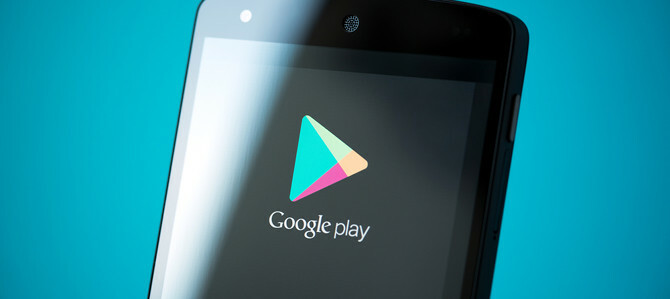
Kaut arī lietotāji var izslēgt daudzas Play pakalpojumu atļaujas (Kāda ir Android atļauja? Septiņas nāvīgas Android atļaujas: kā izvairīties no slidenas sagatavotības grēkaIkvienam, kam ir Android ierīce, jāzina, ka jūsu privātā informācija netiek uzskatīta par privātu. Piemēram, iegādājoties lietotni, personiskā kontaktinformācija, ieskaitot vārdu, fizisko adresi un e-pasta adresi, var tikt atklāta ... Lasīt vairāk ), tas negatīvi ietekmētu jūsu lietotņu veiktspēju. Faktiski daudzas lietotnes vienkārši nedarbosies pēc Play pakalpojumu viltošanas.
Kā samazināt Play pakalpojumu akumulatora enerģijas patēriņu?
Izmantojot visu Google programmatūru, Play pakalpojumi visvairāk patērē akumulatoru. Bet tas ir divu malu zobens. Tas arī nodrošina piekļuvi daudzām Google programmatūrām un lielākajam planētu lietotņu veikalam. Un, lai gan jūs nevarat pilnībā izvairīties no dažiem Google apkopotiem datiem, jūs var samaziniet akumulatora izlādi.

Lietotāji var atspējot konta sinhronizāciju, lai ierobežotu enerģijas patēriņu, taču šī opcija liek lietotājiem izmantot manuālu sinhronizāciju. Lai ieslēgtu manuālo sinhronizāciju, jāveic šādas darbības:
Iet uz Iestatījumi > Konti. Izvēlnē Konti pieskarieties trim horizontālajām līnijām ekrāna augšējā labajā stūrī. Pēc tam noņemiet atzīmi no Automātiska datu sinhronizācija. Turpmāk jūsu ierīcei būs manuāli jāsinhronizē katra programma.
2. Google tagad vai Google lietotne
Google lietotne pamatā ir Google meklēšana jūsu tālrunim, lai gan Google to ir izmantojis veiciet arī visa veida citus uzdevumus Komandu “Labi, Google” galvenais sarakstsPakalpojumā Google tagad ir daudz noderīgu komandu, bet kā jūs tos izsekot? Šeit ir galvenais saraksts, kas sakārtots pēc kategorijām, lai jūs varētu kontrolēt Google, cik vēlaties. Lasīt vairāk . Tāpēc tas tiešām daudz zina par jums.
Vai Google lietotni var atinstalēt?
Lielākajā daļā ierīču to nevar atinstalēt bez saknes. Tomēr to var atspējot. Lai atspējotu Google lietotni, dodieties uz vietni Iestatījumi > Lietotnes, un izvēlieties Google lietotne. Tad izvēlieties Atspējot.
Vai es varu ierobežot, cik daudz datu es kopīgoju?
Palaižot lietotni, jūs varat ierobežot Google App koplietotos datus. Pēc tā palaišanas izvēlieties konfigurācijas izvēlni (ko apzīmē trīs horizontālas līnijas ekrāna augšējā kreisajā stūrī). Tad izvēlieties Iestatījumi > Konti un privātums.
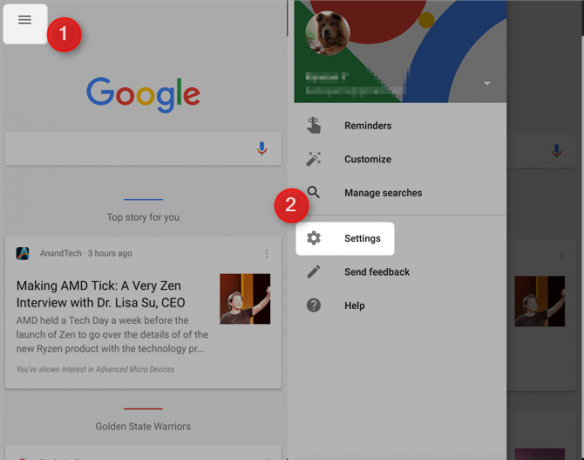
Izmantojot kontu un konfidencialitāti, varat pārbaudīt datus, kurus izseko Google. Tas ietver Mana aktivitāte opcija, kurā atradīsit praktiski visas tiešsaistes aktivitātes. Par laimi, jūs varat izdzēst lielu daļu šo datu.

Kā samazināt akumulatora enerģijas patēriņu?
Ja neesat pazīstams ar tehnoloģiju, pakalpojums Google tagad (pārstrādāts kā Google palīgs dažās jaunākās versijās) Android versijas) ir pakalpojums, kas rāpojoši parādīs informāciju, kuru jūs nezinājāt vajadzīgs. Daļa no tā, ka tā rīkojas, seko līdzi lietotājiem, rodas no milzīgā informācijas apjoma, ko Google vāc no saviem klientiem.
Tomēr, izņemot acīmredzamās bažas par privātumu, ko mums piedāvā Google tagad (vienots pakalpojums, kas apkopo visu masveida korporāciju, kas savākta no lietotājiem), Google tagad var izraisīt akumulatora uzlādi notekas.
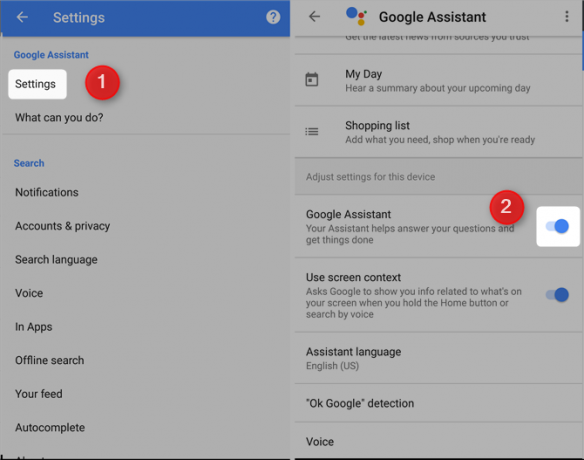
Lai izslēgtu pakalpojumu “Google tagad”, palaidiet lietotni un pēc tam nospiediet izvēlnes pogu, ko apzīmē trīs horizontālas līnijas. Pēc tam dodieties uz Iestatījumi un pēc tam zem Google tagad (vai Google palīga) virsrakstu, atlasiet Iestatījumi. Pēc tam nolaidiet slīdni.
3. Google kartes
Google Maps izseko savu lietotāju atrašanās vietu vēsturi pat tad, kad viņi to veic nav izmantojot programmu Google Maps. Ja nevēlaties, lai tas notiktu, varat veikt dažas darbības.
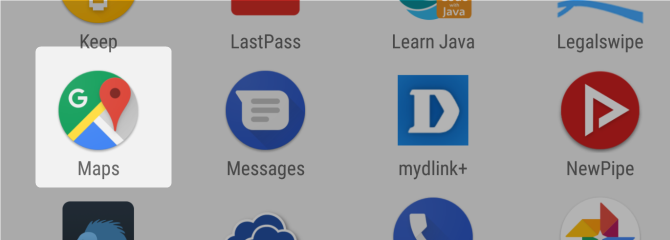
Vai to var atinstalēt?
Lielākā daļa Android ierīču nevar atinstalēt Google Maps bez saknes. Tomēr jūs varat to atspējot, dodoties uz Iestatījumi > Lietotnes un atlasot Google kartes. Tad izvēlieties Atspējot.
Vai es varu ierobežot, cik daudz datu es kopīgoju?
Lai izslēgtu atrašanās vietu vēsturi, atveriet lietotni Google Maps un saskarnes augšējā kreisajā pusē pieskarieties izvēlnes ikonai (trīs horizontālas joslas). Pēc tam atlasiet Iestatījumi. Izvēlnē Iestatījumi izvēlieties Google atrašanās vietas iestatījumi.
Pēc tam sadaļā Atrašanās vietas pakalpojumi izvēlieties Google atrašanās vietu vēsture. Izslēdziet to, pieskaroties slīdnim interfeisa augšējā labajā pusē. Turpmāk Google vairs neizsekos jūsu kustības.

Kā samazināt Google Maps akumulatora enerģijas patēriņu?
Google Maps laba iemesla dēļ izmanto GPS, lai gan tas rada milzīgu akumulatora enerģijas patēriņu - it īpaši, ja jūs vienkārši atverat lietotni, lai apskatītu apkārtni. Lai pakalpojumā Google Maps iespējotu akumulatora enerģijas taupīšanas režīmu, veiciet šādas darbības:
Iestatījumi > Atrašanās vieta > Režīms. Pēc tam atlasiet Akumulatora taupīšana.
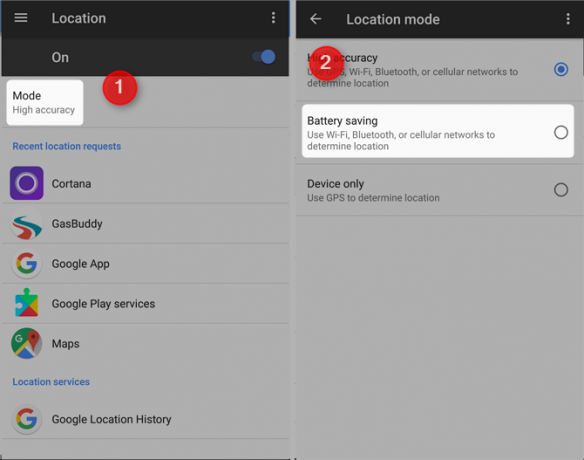
Akumulatora taupīšanas režīma trūkums ir tā samazinātā precizitāte, salīdzinot ar GPS atrašanās vietas noteikšanu. Tomēr ir manāms uzlabojums akumulatora darbības laikā.
4. Google kalendārs
Ja Google Maps izsekošana jums nebija pietiekami rāpojoša, Google kalendārs precīzi zina, ko un kad darāt.
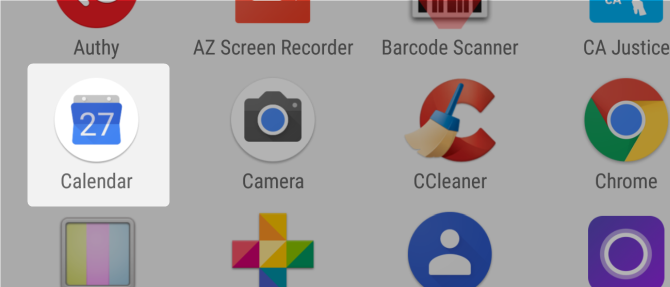
Vai Google kalendāru var atinstalēt?
Lielākā daļa lietotāju nevar atinstalēt Google kalendāru bez saknes. Tomēr jūs varat to atspējot, dodoties uz Iestatījumi > Lietotnes > GoogleKalendārs un izvēloties Atspējot.
Vai es varu ierobežot, cik daudz datu tā koplieto?
Varat ierobežot Google kalendāra pieprasītās atļaujas. Diemžēl lielākā daļa atļauju attiecas uz kalendāra galveno funkcionalitāti. Pēc izslēgšanas lietotne nedarbosies tā, kā tā parasti darbojas. Es nezinu par citām privātuma funkcijām, piemēram, lietošanas statistiku, ko lietotāji var atspējot.
Lai piekļūtu Google kalendāra atļaujām, dodieties uz Iestatījumi > Lietotnes > Google kalendārs un atlasiet Atļaujas. Šajā izvēlnē varat droši atspējot Tālr un Atrašanās vieta neradot nopietnus traucējumus pakalpojumā. Tomēr kontaktpersonas un kalendāra atļaujas ir neatņemama kalendāra funkcionalitāte.
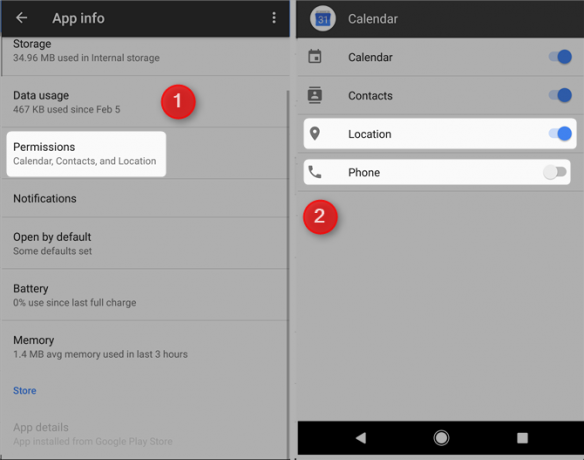
Kā samazināt Google kalendāra akumulatora enerģijas patēriņu?
Varat piespiest Google kalendāru izmantot manuālu sinhronizāciju. Lai ieslēgtu manuālo sinhronizāciju, dodieties uz Iestatījumi > Konti. Izvēlnē Konti izvēlieties Google un pieskarieties kontam, kuru vēlaties modificēt. Iespējojiet manuālo sinhronizāciju, pieskaroties slīdnim labajā pusē Kalendārs.
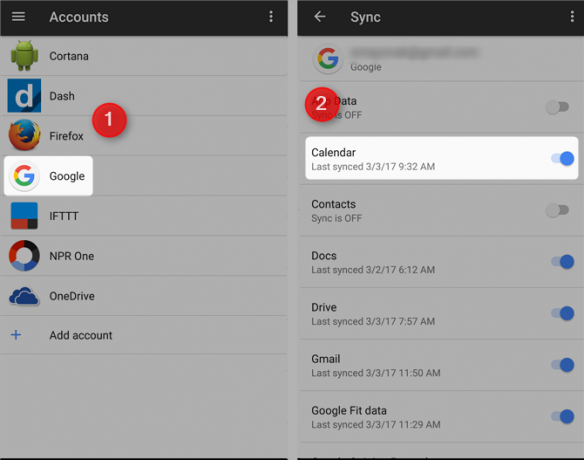
Pēc manuālas sinhronizācijas ieslēgšanas jūs tomēr nevarēsit saņemt paziņojumus, ja nesen neesat sinhronizējis. Ir arī vērts atzīmēt, ka Kalendārs būtiski nepalielina akumulatora enerģijas patēriņu, tāpēc manuālas sinhronizācijas iespējošana nedos jums daudz papildu ekrāna laika.
5. Google fotoattēli
Ja regulāri fotografējat, Google fotoattēlu bibliotēkā var būt jūsu seja, kā arī draugu un ģimenes locekļi.
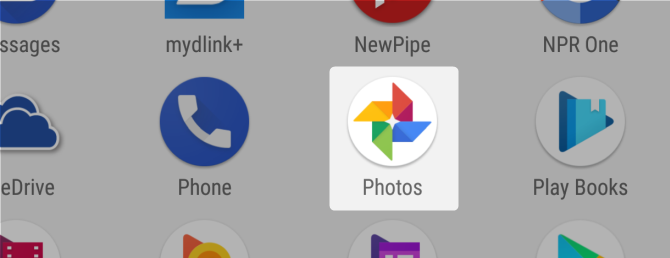
Vai Google fotoattēlus var atinstalēt?
Nē, bet to var atspējot, dodoties uz Iestatījumi > Lietotnes > Fotogrāfijas un izvēloties Atspējot.
Vai es varu ierobežot, cik daudz datu tā koplieto?
Ja esat iespējojis fotoattēlu augšupielādi, Google jau ir indeksējis (analizējis un, iespējams, identificējis) ikviena seja, kas parādījusies jūsu attēlos, ieskaitot svešiniekus, kuri iepļāpušies a fotogrāfija.
Sejas atpazīšanu var izslēgt, atverot lietotni Google Foto un pieskaroties izvēlnes ikonai (trīs horizontālas joslas). Tad izvēlieties Iestatījumi. Izvēlnē Iestatījumi pieskarieties slīdnim Seju grupēšana.
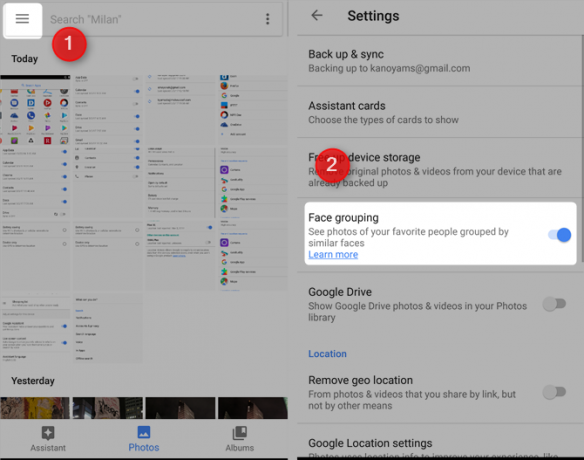
Tomēr Google datu saglabāšanas politika attiecībā uz jūsu jau augšupielādētiem fotoattēliem joprojām ir neskaidra. Jūs tos visus varētu izdzēst, bet Google varētu joprojām saglabājiet jūsu informāciju viņu datu bāzēs.
Kā samazināt Google fotoattēlu akumulatora enerģijas patēriņu?
Fotoattēlu lietotni var konfigurēt, lai augšupielādētu tikai attēlus, kamēr tie ir pievienoti strāvas avotam. Varat arī neļaut tam augšupielādēt video un fotoattēlus, kamēr ir izveidots mobils savienojums. Fotoattēlu augšupielādes novēršana, kamēr ir akumulatora enerģija vai mobilie dati nopietni akumulatora uzlabošana slēģiem.
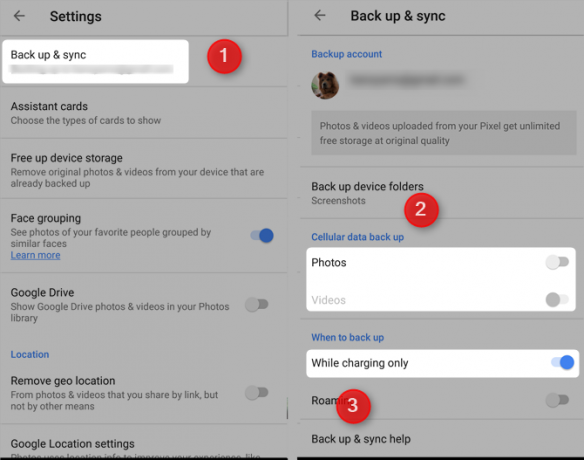
Lai izslēgtu augšupielādi, izmantojot akumulatora enerģiju, palaidiet lietotni Fotoattēli un pieskarieties izvēlnes ikonai (trīs horizontālas joslas). Tad izvēlieties Iestatījumi > Dublēt un sinhronizēt un ritiniet uz leju. Pieskarieties slīdnim Tikai uzlādējot, Video, un Fotogrāfijas (kas atrodas zem galvenes Šūnu datu dublēšana).
6. Google Hangouts
Tagad, iespējams, Google Hangouts ir mazāk patērējošs Allo un Duo Google visinteresantākās: lietotnes, projekti un pakalpojumi, kas jums jāzinaGoogle vienmēr darbojas desmitiem projektu jebkurā laikā, un var būt grūti tos visus izsekot. Šeit ir visinteresantākie, kas jums jāzina. Lasīt vairāk ir šeit, bet daudzi cilvēki joprojām paļaujas uz to, ka veic zvanus vai izmantojot Google Voice Google Voice saņem atjauninājumu un ir noderīgāks nekā jebkad agrākGoogle Voice, no kuras ilgi domāju, ka tā tika pamesta, tikko atdzīvināja Google. Tālāk ir aprakstīts, kas saistīts ar Balsi un ko jūs varat sagaidīt atjauninātajās lietotnēs. Lasīt vairāk .
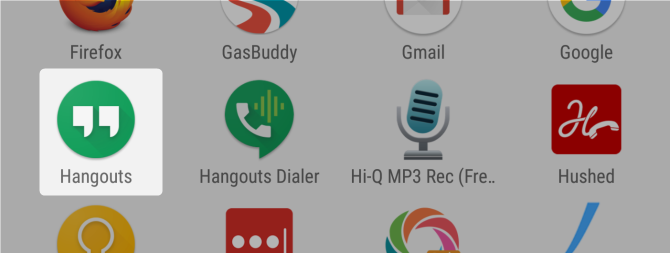
Vai Hangouts sesijas var atinstalēt?
Google Hangouts nevar atinstalēt lielākajā daļā tālruņu - ja vien jums nav saknes privilēģijas. Tomēr to var atspējot, atverot Iestatījumi > Lietotnes > GoogleHangouts sesijas un pieskaroties Atspējot.
Vai es varu ierobežot, cik daudz datu tā koplieto?
Varat izslēgt Google apkopoto lietošanas statistiku, atverot lietotni Hangouts un pieskaroties trim horizontālajām joslām un izvēloties Iestatījumi.

Izvēlnē Iestatījumi pieskarieties slīdņa ikonai Uzlabojiet Hangouts.
Kā samazināt Hangouts akumulatora enerģijas patēriņu?
Hangouts akumulatora enerģijas patēriņa samazināšanai nav daudz veidu, kā vien pārtraukt lietotnes izmantošanu.
Ir dažas lieliskas Hangouts alternatīvas Signāls un Telegramma. Galddatoru lietotājiem pārsteidzošs (un atvērts avots) Pidgin var vadīt Hangouts Izmantojot šos Pidgin paplašinājumus, izmantojiet Skype, Hangouts un citas iespējasPidgin ļauj izmantot vairākus ziņojumapmaiņas pakalpojumus vienā lietojumprogrammā. Bet tas nav perfekts, kas nozīmē, ka jums ir jāpieliek nedaudz darba, lai piekļūtu jaunākajiem ziņojumapmaiņas pakalpojumiem. Lasīt vairāk (un Skype) vienā programmā - nedarbinot Hangouts fonā.
7. Google Chrome
Kā noklusējuma tīmekļa pārlūks lielākajā daļā Android ierīču pārlūks Chrome zina visas jūsu apmeklētās vietnes.
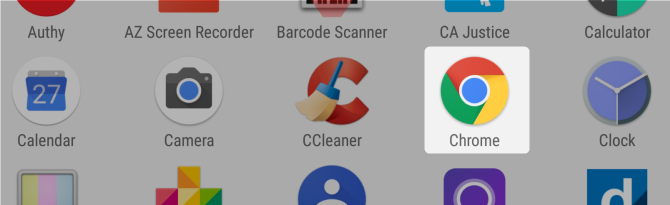
Vai Chrome var atinstalēt?
Lielākajā daļā ierīču nevar atinstalēt pārlūku Google Chrome bez piekļuves saknei. Tomēr jūs varat atspējot lietotni, dodoties uz Iestatījumi > Lietotnes > Chrome un izvēloties Atspējot.
Vai es varu ierobežot, cik daudz datu tas savāc?
Pārlūks Chrome apkopo vairākus lietošanas statistikas datus. Varat atteikties no šīs programmas, atverot lietotni Chrome, pieskaroties trim vertikāliem punktiem ekrāna augšējā labajā stūrī un atlasot Iestatījumi. Izvēlnē Iestatījumi izvēlieties Privātums. Tad izslēdziet Lietošanas un avāriju pārskati.
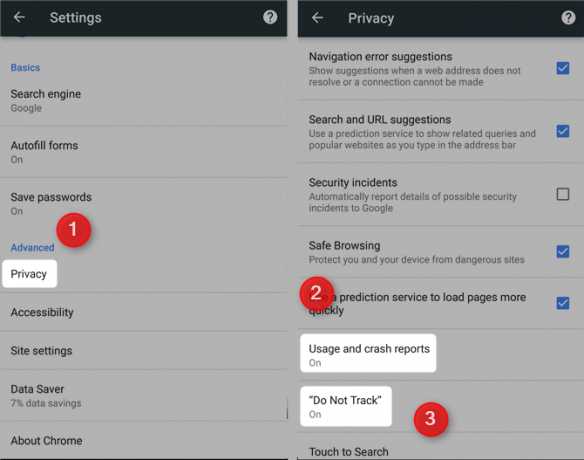
Jūs varētu arī vēlēties ieslēdz opcija “Nesekot”. Tomēr jūs varētu pamanīt pēdiņas, kas ieskauj opciju. Tas ir tāpēc, ka tikai vietnes labprātīgi pārtrauciet lietotāju izsekošanu, ja šī opcija ir ieslēgta. Daudzas vietnes izseko lietotājus neatkarīgi no tā, vai ir atzīmēta izvēles rūtiņa.
Kā samazināt Chrome akumulatora enerģijas patēriņu?
Ikreiz, kad izmantojat pārlūku Chrome, tas patērē akumulatoru. Un, lai gan Chrome piedāvā akumulatora enerģijas taupīšanas režīmu, tas sūta attēlu saturu uz Google serveriem. Labākais risinājums, manuprāt, ir vienkārši izmantot citu pārlūku. Lieliska alternatīva ir Firefox mobilajām ierīcēm. Firefox piedāvā lielāko daļu Chrome funkciju, taču bez konfidencialitātes pārkāpumiem.
Programmatūras ieteikumi
Lietotājiem, kas nav root lietotāji, es iesaku izmantot kombināciju Zaļot un AFWall + ugunsmūris. Tiem, kurus interesē savas Android ierīces akumulatora darbības laika uzlabošana, ieteicams izlasīt šo rakstu vietnē uzlabojot Android akumulatora darbības laiku 10 pārbaudīti un pārbaudīti padomi, kā pagarināt akumulatora darbības laiku Android ierīcēsVai jums ir slikts akumulatora darbības laiks operētājsistēmā Android? Izpildiet šos padomus, lai no Android ierīces akumulatora iegūtu vairāk sulas. Lasīt vairāk . No visiem iespējamiem pielāgojumiem Aggressive Doze iespējošana, iespējams, nodrošina vislielāko uzlabojumu akumulatora darbības laikā.
Kā jūs saglabājat savu privātumu un akumulatora darbības laiku?
Jūs varētu pamanīt izplatītu pavedienu: Google nepatīk, ka lietotāji atinstalē savas lietotnes. Tā noteikti nevēlas, lai jūs savām lietotnēm piešķirat mazāk atļauju. Tomēr tiem no mums, kuri augstu vērtē privātumu un akumulatora darbības laiku, ieteicams novērtēt vismaz dažas no lietotnēm Google programmatūras arsenālā.
Vai jūs domājat, ka uzņēmumi? uzskatiet privātumu par luksusa preci Privātums tagad ir luksusa prece: lūk, kāpēc tas mums visiem ir sliktsTehnoloģiju uzņēmumi tagad par mums zina tik daudz, ka privātums kļūst dārgs. Lūk, kāpēc tiešsaistes privātuma šķelšana ir slikta. Lasīt vairāk ? Tālāk skatiet mūsu rakstu par šo tēmu.
Attēla kredīts: Neirfy, izmantojot vietni Shutterstock.com
Sākotnēji to rakstīja Kannon Yamada 2013. gada 16. aprīlī.
Kannon ir tehnikas žurnālists (BA) ar pieredzi starptautiskajās attiecībās (MA) ar uzsvaru uz ekonomisko attīstību un starptautisko tirdzniecību. Viņa kaislības ir Ķīnas ražoti sīkrīki, informācijas tehnoloģijas (piemēram, RSS), kā arī padomi un ieteikumi par produktivitāti.
